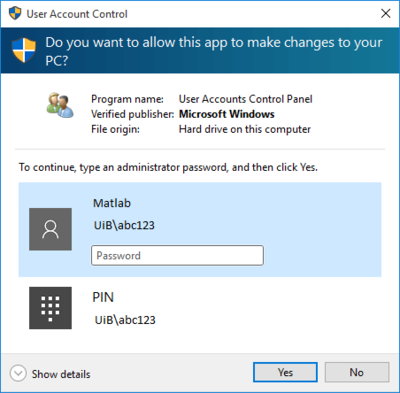Adminstrasjonskonto\installkonto på Windows 10: Forskjell mellom sideversjoner
Ingen redigeringsforklaring |
Ingen redigeringsforklaring |
||
| Linje 32: | Linje 32: | ||
Når du har administrator rettigheter på maskinen din så har du også ansvar for at disse ikke blir misbrukt. F.eks. hvis noen får fatt i passordet ditt, så kan uvedkommende installere diverse skadelige program på maskinen. Disse kan igjen skade f.eks fellesområder som du har tilgang til der filer blir slettet eller passord beskyttet. Som Kryptoviruset UiB har blitt utsatt for i tidligere tilfeller. | Når du har administrator rettigheter på maskinen din så har du også ansvar for at disse ikke blir misbrukt. F.eks. hvis noen får fatt i passordet ditt, så kan uvedkommende installere diverse skadelige program på maskinen. Disse kan igjen skade f.eks fellesområder som du har tilgang til der filer blir slettet eller passord beskyttet. Som Kryptoviruset UiB har blitt utsatt for i tidligere tilfeller. | ||
Du kan lese mer om UiB’s IKT-reglement og sikkerhetspolitikk her: | Du kan lese mer om UiB’s IKT-reglement og sikkerhetspolitikk her: | ||
[[https://it.uib.no/IKT-reglement_og_sikkerhetspolitikk]] | |||
[[it.uib.no/IKT-reglement_og_sikkerhetspolitikk|https://it.uib.no/IKT-reglement_og_sikkerhetspolitikk]] | |||
Sideversjonen fra 23. okt. 2017 kl. 07:06
Administrasjons\installkonto på Windows 10
I IT-avdelingens driftsopplegg for Windows 10 har PC-er i utgangspunktet ikke tilgang til en egen installasjonskonto. De aller fleste innstillinger kan gjøres uten bruk av en slik installasjonskonto. Installasjon av programvare gjøres i de aller fleste tilfeller med automatisk installasjon av pakket programvare. Dette gir enklest og sikrest installasjon. Dersom du trenger et program som IT-avdelingen ennå ikke har pakket for automatisk installasjon, bestilles slik pakking fra IT-avdelingen gjennom BRITA.
I Software Centeret så vil du finne de fleste vanlige program som brukerne ved UiB benytter i hverdagen. Imidlertid kan det være behov for egen installasjonskonto på maskinen om du trenger:
- Programvare som forandrer seg hyppig (for eksempel for testing av programvare under utvikling) eller
- Programvare som ikke lar seg pakke for automatisk installasjon (gjelder noen ganske få programmer)
I så fall kan du registrere en sak til IT-avdelingen og grunngi ditt konkrete behov for å kunne installere programvare selv.
Bruk av admin-kontoen
Når du har fått aktivert admin-kontoen på maskinen din så fungerer denne annerledes enn i Windows 7. Nå er det din vanlige bruker som blir opphøyet til administrator.
For å installere et program eller gjøre endringer på maskinen, vil det dukke opp et vindu som ber om bekreftelse. Her holder det å trykke OK.
I enkelte tilfeller blir du bedt om å oppgi passordet ditt. Dette passordet er det samme som du logger deg inn på maskinen din med.
I dette tilfellet så forsøker bruker «abc123» å installere Matlab. Da han dobbeltklikket på installasjonsfilen så kom dette vinduet opp. Etter å ha skrevet inn passordet sitt fortsetter installasjonen.
Hvis det er flere som trenger administratortilgang så blir hver bruker opphøyet til admin på den aktuelle maskinen.
Hvilke plikter/konsekvenser/endringer i ansvar dette innebærer
Når du har administrator rettigheter på maskinen din så har du også ansvar for at disse ikke blir misbrukt. F.eks. hvis noen får fatt i passordet ditt, så kan uvedkommende installere diverse skadelige program på maskinen. Disse kan igjen skade f.eks fellesområder som du har tilgang til der filer blir slettet eller passord beskyttet. Som Kryptoviruset UiB har blitt utsatt for i tidligere tilfeller.
Du kan lese mer om UiB’s IKT-reglement og sikkerhetspolitikk her: